微軟於10月1日已開放Windows 作業系統的最新版本 Windows 10 技術預覽版予大眾下載,有安裝預覽版的讀者應該都會發現,預覽版現階段只支援英文介面,要等正式版推出才會加入中文介面,不過想要安裝中文輸入法的話倒是不難,現在就讓我們看看如何在Windows 10內安裝中文輸入法吧!
首先大家可以在久違的”開始功能表”內找到”PC Settings”, 如果你的”PC Settings” 並不在開始功能表內,大家亦可於搜尋列中直接輸入”PC Settings” 再按 Enter 就可以打開設定頁面了。
進入設定頁面後就可按” Time and Language” 進入下個頁面
來到地區及語言(Region and language) 頁面後,大家就能按”Add a language” 新增你喜歡的語言輸入法。
找到中文(繁體)後,電腦會要求你選擇地區包括台灣、香港及澳門(難道現在全世界只有追幾個地方使用正體中文了嗎?)
放心選擇你所在的地區吧,因為這並不影響以下操作!
新增語言後,大家可以在以上畫面選擇 “Set as primary”將中文輸入法設定為鍵盤的預設輸入法。
按”Options” 則可以繼續安裝更多輸入法,暫時可以使用倉頡、速成、注音、行列及大易5種。
至於港澳地區Windows 8 用家一直以來都非常關心的中文輸入法問題,特別是速成輸入法問題,在小編測試過後發現,速成的候選字列表已經不再使用智慧形速成,而是改回大家習慣使用的傳統排序,至於關聯字功能亦已經預設打開,不過值得注意的是關聯字字庫反而改為智慧形顯示(即打過的字詞會優先顯示)

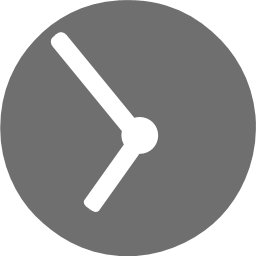 於下午08:30 2014-10-12
由
於下午08:30 2014-10-12
由 





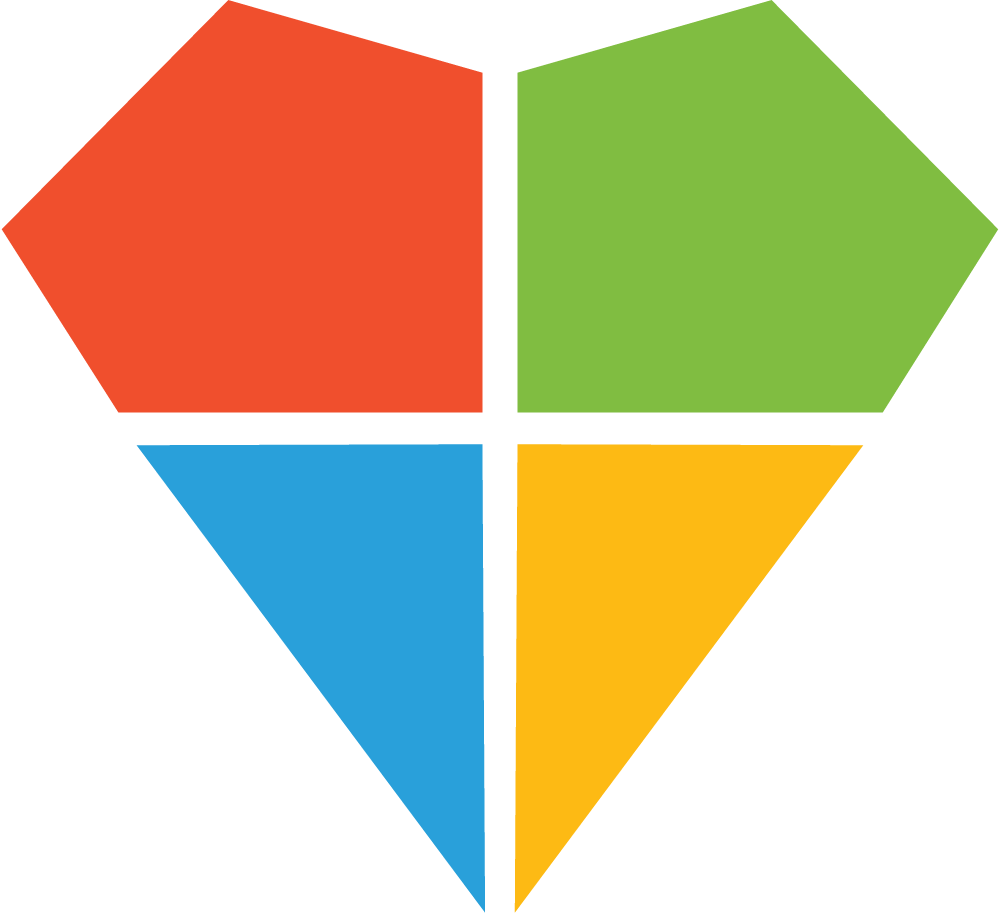
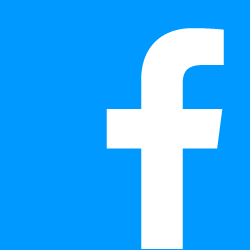

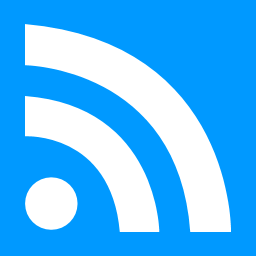
想問下, 有無倉頡輸入法可以同時輸入繁體同簡体字?